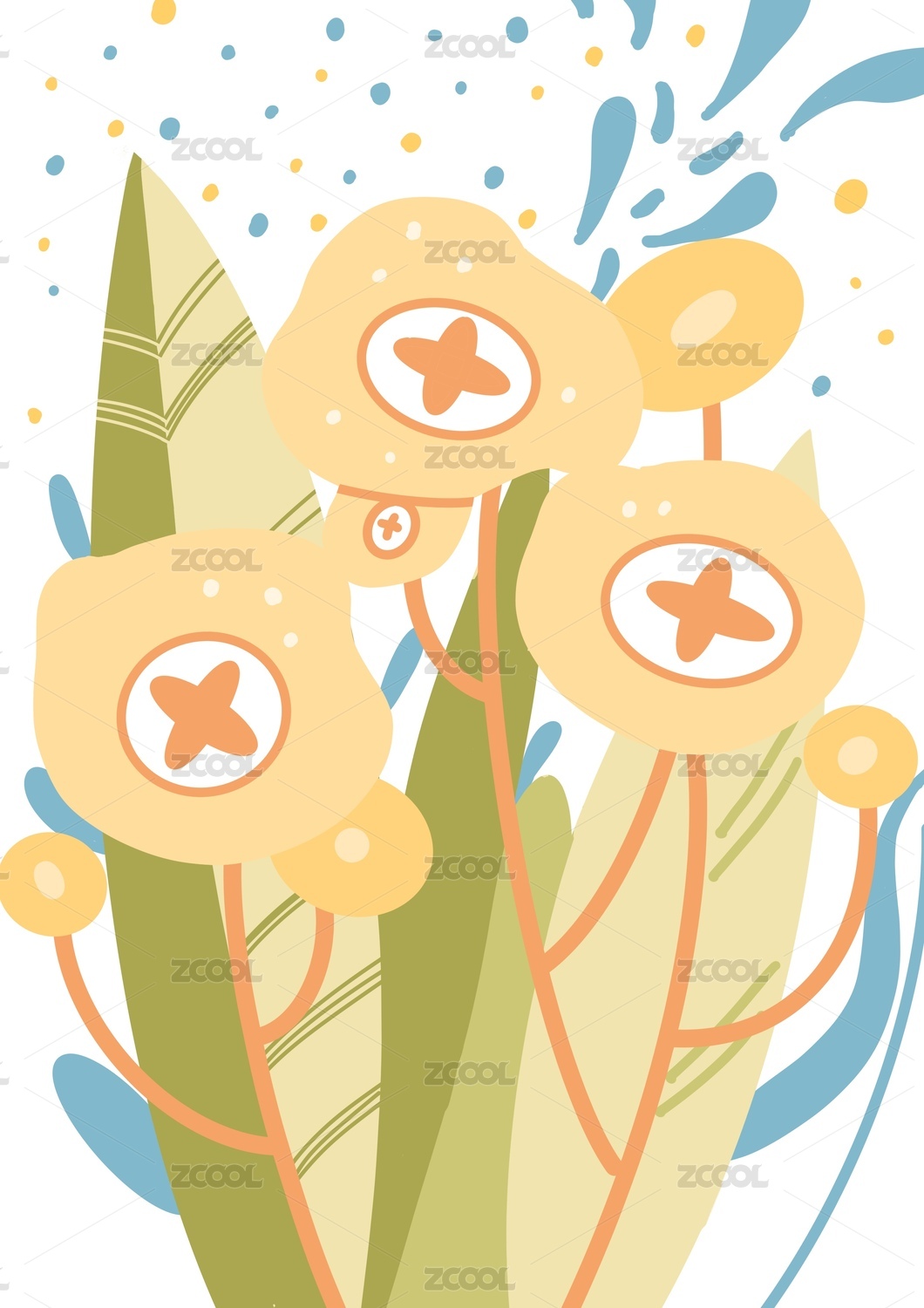iOS 13 做了哪些体验升级
结合 iOS 12 进行对比,看看升级后的系统带给我们哪些更好的体验,不足之处欢迎留言补全。
祝各位酷友国庆玩得开心~O(∩_∩)O~

最近对手机进行了系统升级,初步体验了一下感觉这次 iOS 13 系统升级带来了很多设计上面的惊喜。结合 iOS 12 进行了一些对比,看看升级后的系统带给我们哪些更好的体验,以下仅展示个人用过的部分,欢迎大家补充完善。
(以下对比是以 iPhone 8 手机为例,iOS 12.4 对比 iOS 13.1.1)
01、系统外观可选择
升级的时间不是很久,完成之后都是一些基本的常规流程,唯一不同的就是会有外观选择,可以选择浅色或者深色外观。不过这里无论选择什么都没关系,后期可以在设置→显示与亮度中进行调整。

02、无线局域网新增我的网络
当有多个无线网络资源的时候,我们进入到不同的房间为了网络更通畅,会切换到当前房间的网络。iOS 12 里面选择的时候会在众多网络资源中进行寻找,而 iOS 13 新增了我的网络,记录了经常使用的网络,方便用户快速切换。

03、隔空投送点击反馈更人性化
在之前的隔空投送设计中,点了之后总会质疑自己到底点到了没有,要等一会儿才会有反应,也没有任何提示。更新后虽然需要新开页面展示,但是这样的反馈让用户不会感到焦虑。而且反应的效率明显要比之前的高了,卡片式的设计样式也带来更好的感官体验。

04、照片/视频编辑功能更丰富
相较于 iOS 12 的照片/视频编辑功能,iOS 13 新增了各种新工具,能更好的对照片进行精修,对于修图小白用户来说可以少安装一些修图软件啦,对于视频的编辑也同样新增了不少功能,还是非常值得惊喜的。
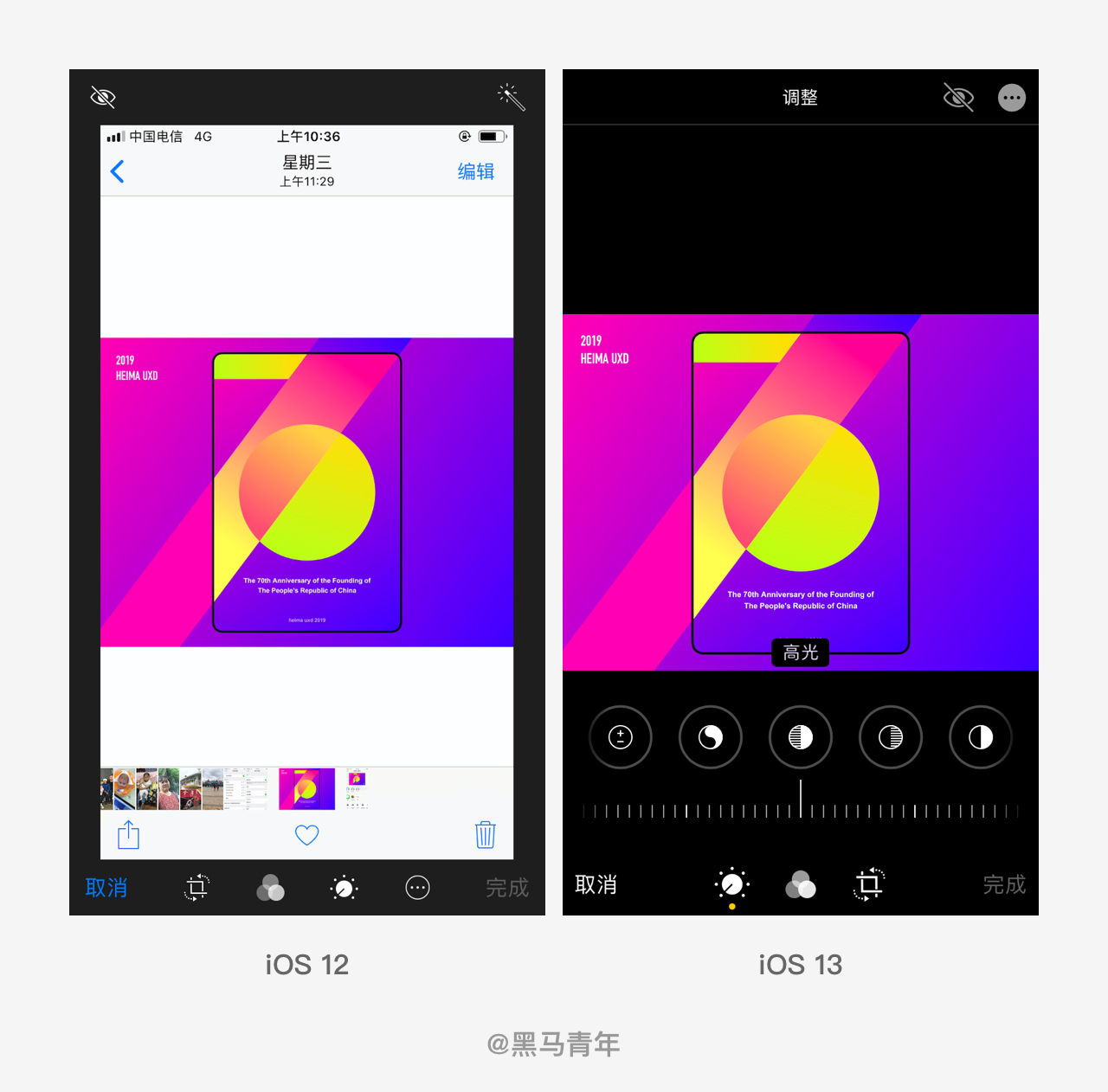
05、照片预览年/月/日操作更便捷
之前的版本照片预览操作起来学习成本略微显高,有时候经常容易操作失误。iOS 13 将年/月/日/所有照片在底部设计操作切换,方便用户操作,理解起来也非常简单,左上方的时间提示也十分明显,还能根据拍摄的照片显示地区。
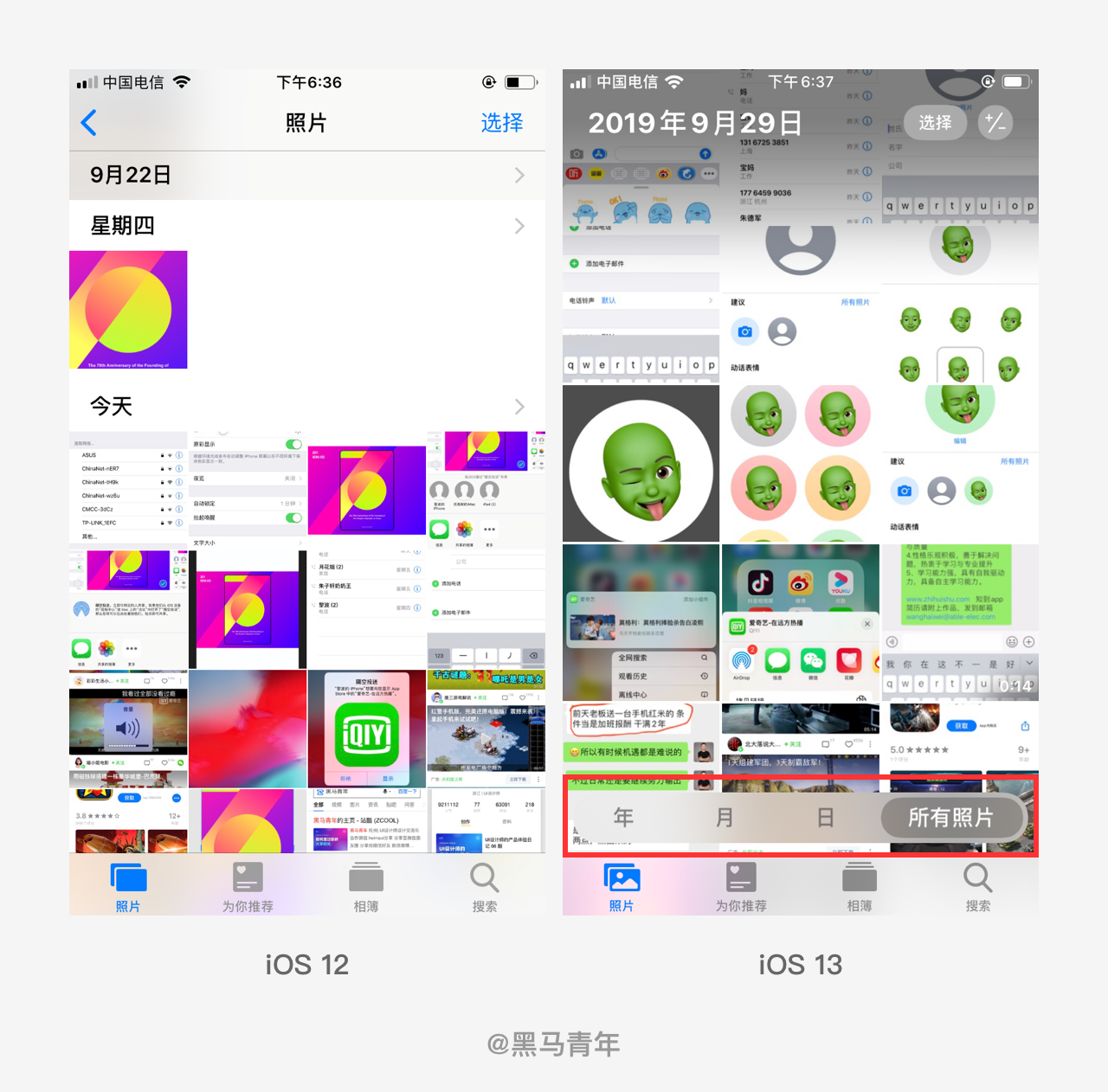
右上角加减符号点击之后可以激活当前窗口放大缩小,方便用户根据自己的预览习惯进行窗口缩放。
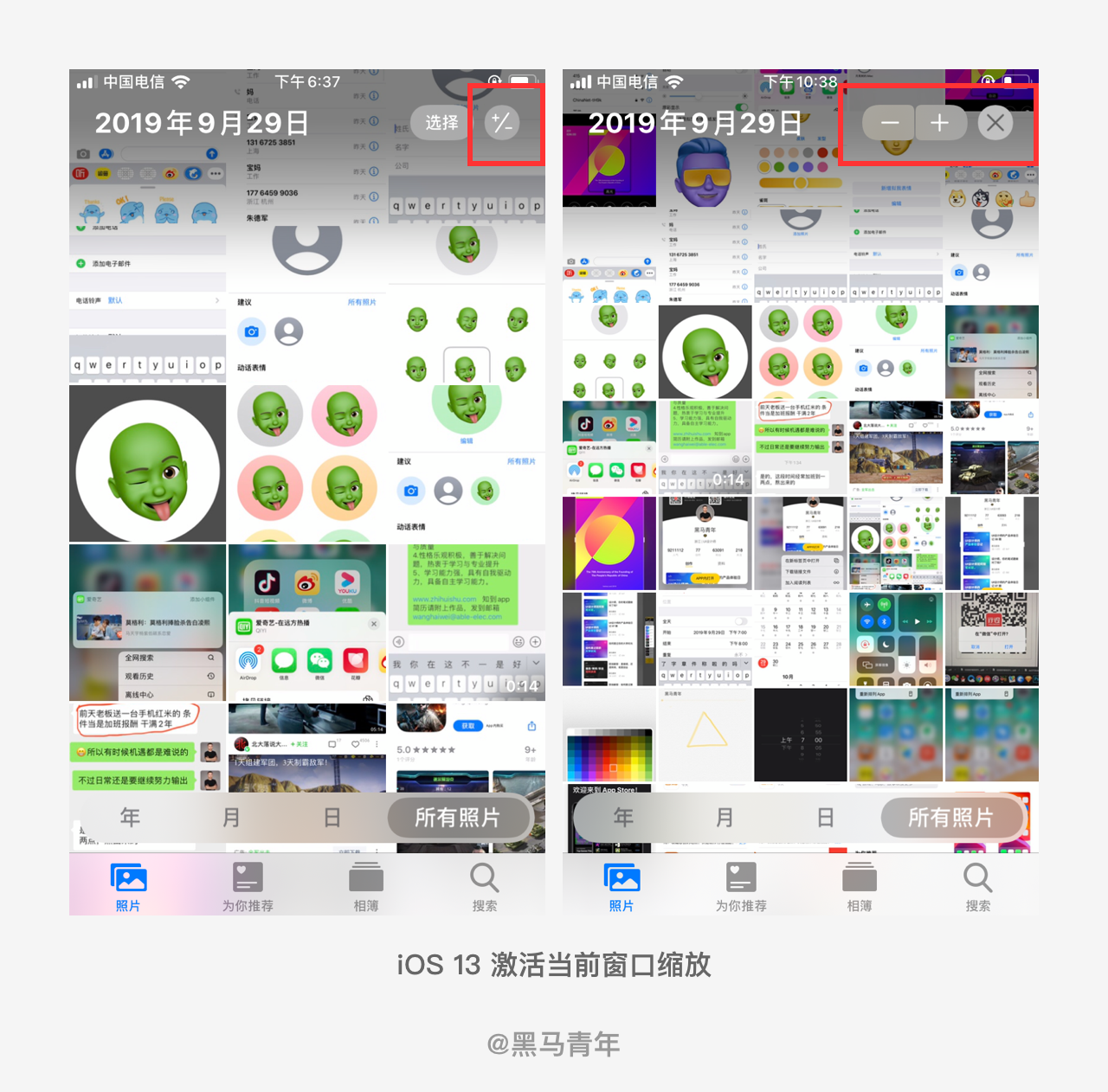
06、音量调节不再干扰当前内容
之前在体验一些影视产品的时候,进行音量调节会被挡住当前正在播放的画面,体验不是很好。iOS 13 系统更新之后,放在了左侧位置,音量调节被唤醒时稍微大一点以提示用户,1 秒左右的时间变细条。这样的交互方式不仅不会影响当前内容的进展,也能很好的起到音量调节提示。

07、发短信还能创建拟我表情
随着微信、QQ 等社交工具的普及,发送短信相较于以前来说比较少了,苹果官方也对此进行了一些体验优化,希望可以激活更多用户。在更新后的 iOS 13 中,发送短信可以选择表情贴纸,值得一提的是可以创建拟我表情,创作出属于自己专属的表情贴纸。

拟我表情为了尽可能的展现用户各自的特征,可以编辑皮肤、发型、五官等,甚至雀斑、脸颊、美人痣等都可以充分体现出来。当然除了拟我表情制作以外,也可以选择一些品牌表情包,只要你手机安装了有自己品牌表情包的 App,这里也会自动识别添加进来,带给用户短信交流的情感化体验升级。
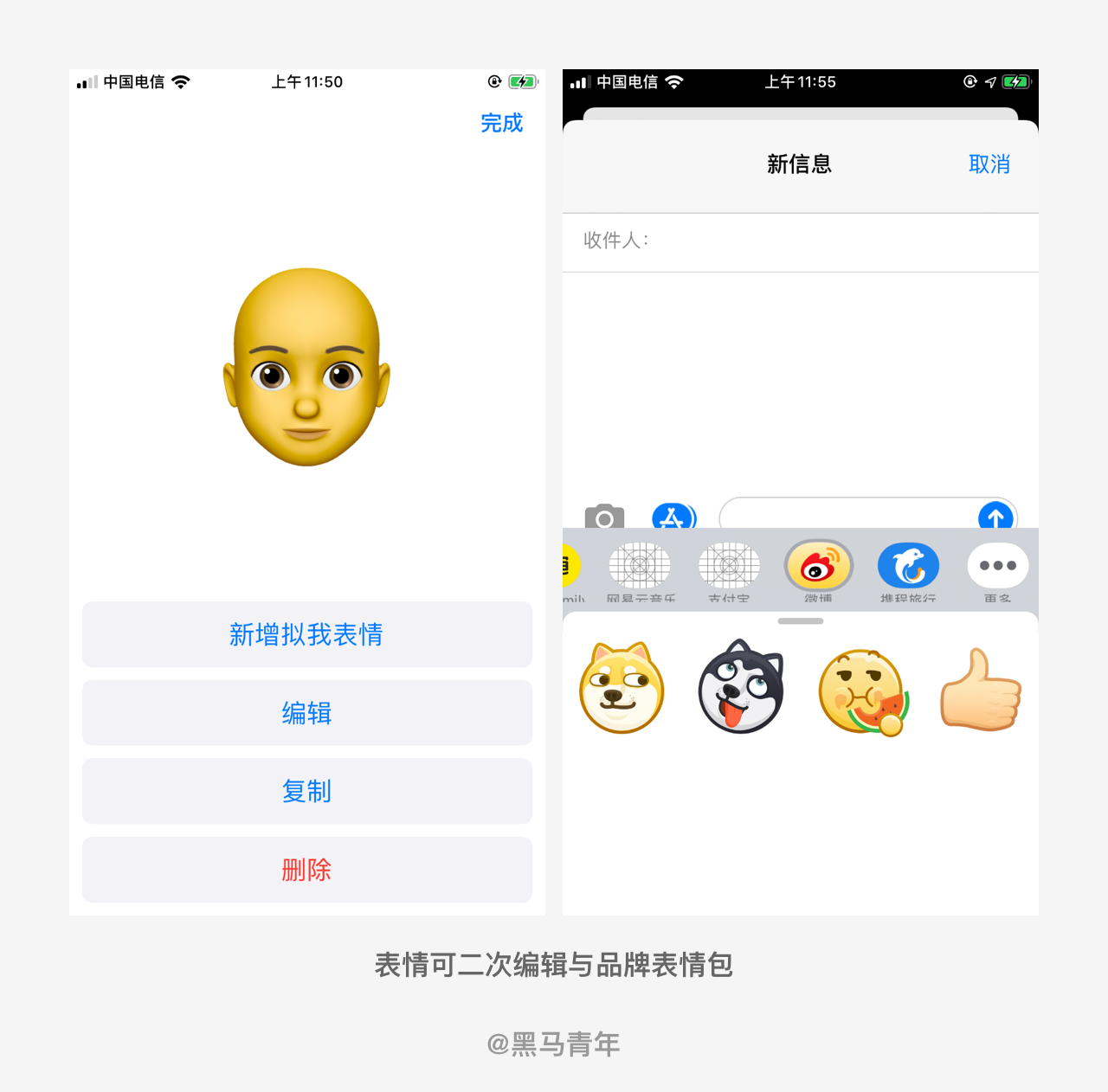
08、通讯录优化了被你忽略的小细节
通讯录大家估计容易忽略,平时接听电话、拨打电话、查询联系人、新增联系人等都是在相对忙碌的时间点,作为细节控的设计师自然要观察入微。首先顶部“所有通话”和“未接来电”做了弱化处理,对于用户来说其实当前页面就可以明显的区分两个信息层级的差别,因为未接来电是红色信息显示的。顶部 Tab 切换弱化设计可以对应的强化信息主体,在电话图标上面也做了加粗处理。

通讯录改动最大的就是图标进行了优化,之前的男女组合的图标相对比较局限,还不够图形艺术化。更新后的图标采用去性别化,可以在更多场景中照顾不同用户的需求。在添加联系人界面做了全新的设计,强化了添加照片,上滑头像缩小置顶,点击头像替换做了更多选择升级,之前只能是选择拍摄的照片,更新后除了照片以外可以选择动话表情,也能选择之前制作的拟我表情,用户选择性更多。

如果选择动话表情会弹出表情姿势的选择,然后调整显示大小和背景颜色,用户体验值更高。
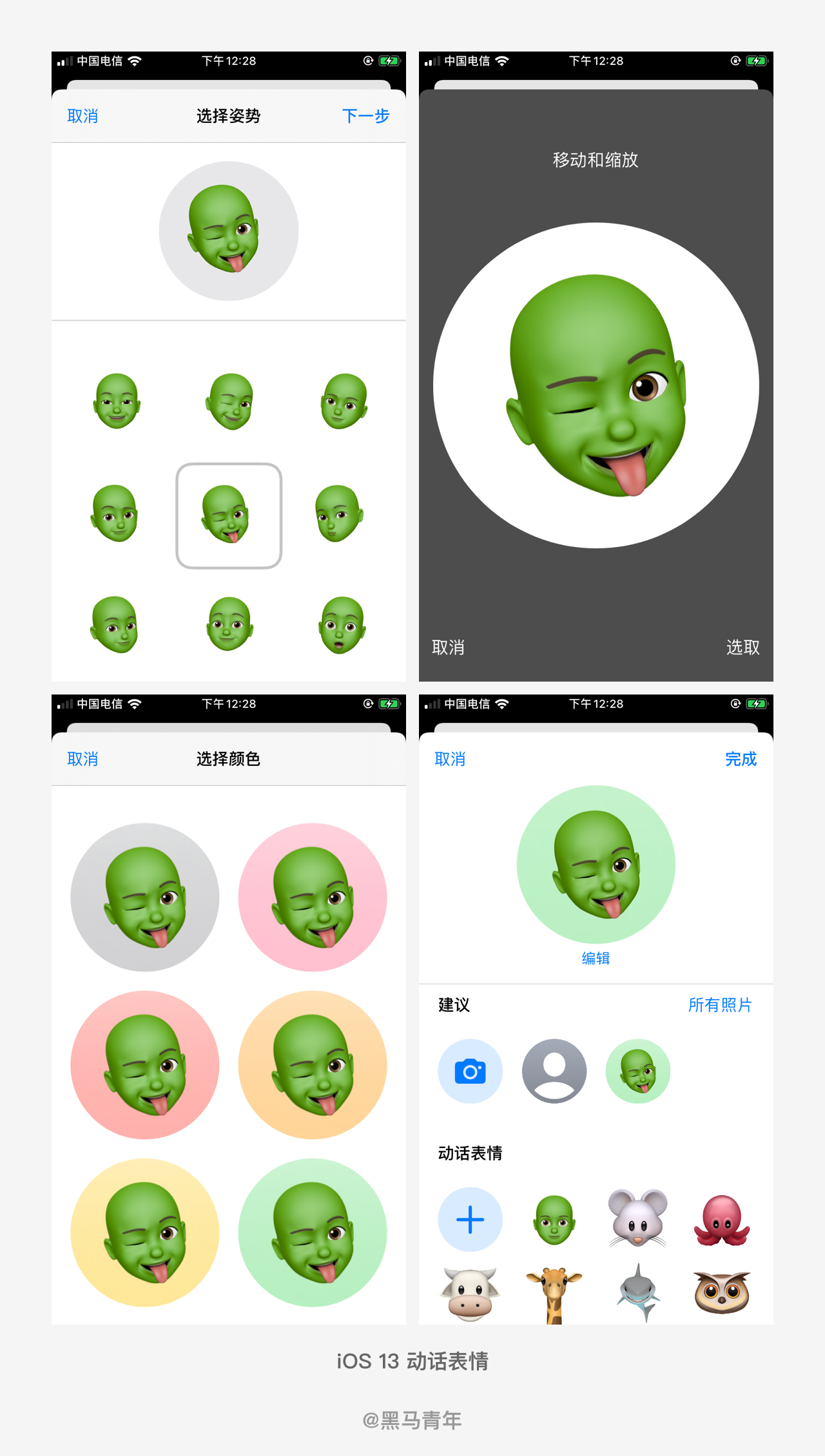
09、键盘滑动输入带给你新体验
这个体验绝对厉害了,手指不要离开键盘,滑动经过需要的按键自动识别。就像一颗小蝌蚪一样游走在键盘上,识别的效果还是不错的,体验了好几次都没有误差。
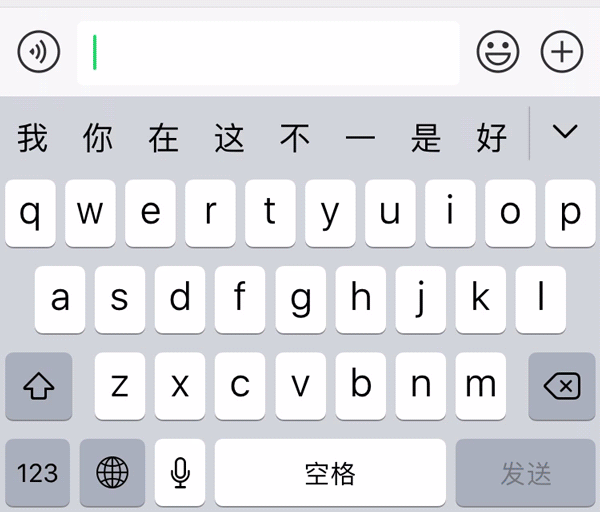
10、长按应用图标新增快捷操作
在之前的版本长按为删除应用、移动调整位置等操作,iOS 13 新增了快捷操作,以爱奇艺举例可以快捷的查看观看历史、离线中心等,也能快速的进行分享。通过 AirDrop 分享也是非常便捷,对方手机接受之后可以快速进入到下载页,省去了打开 App Store 输入名字进入下载页的繁琐操作,提高了用户便捷度。
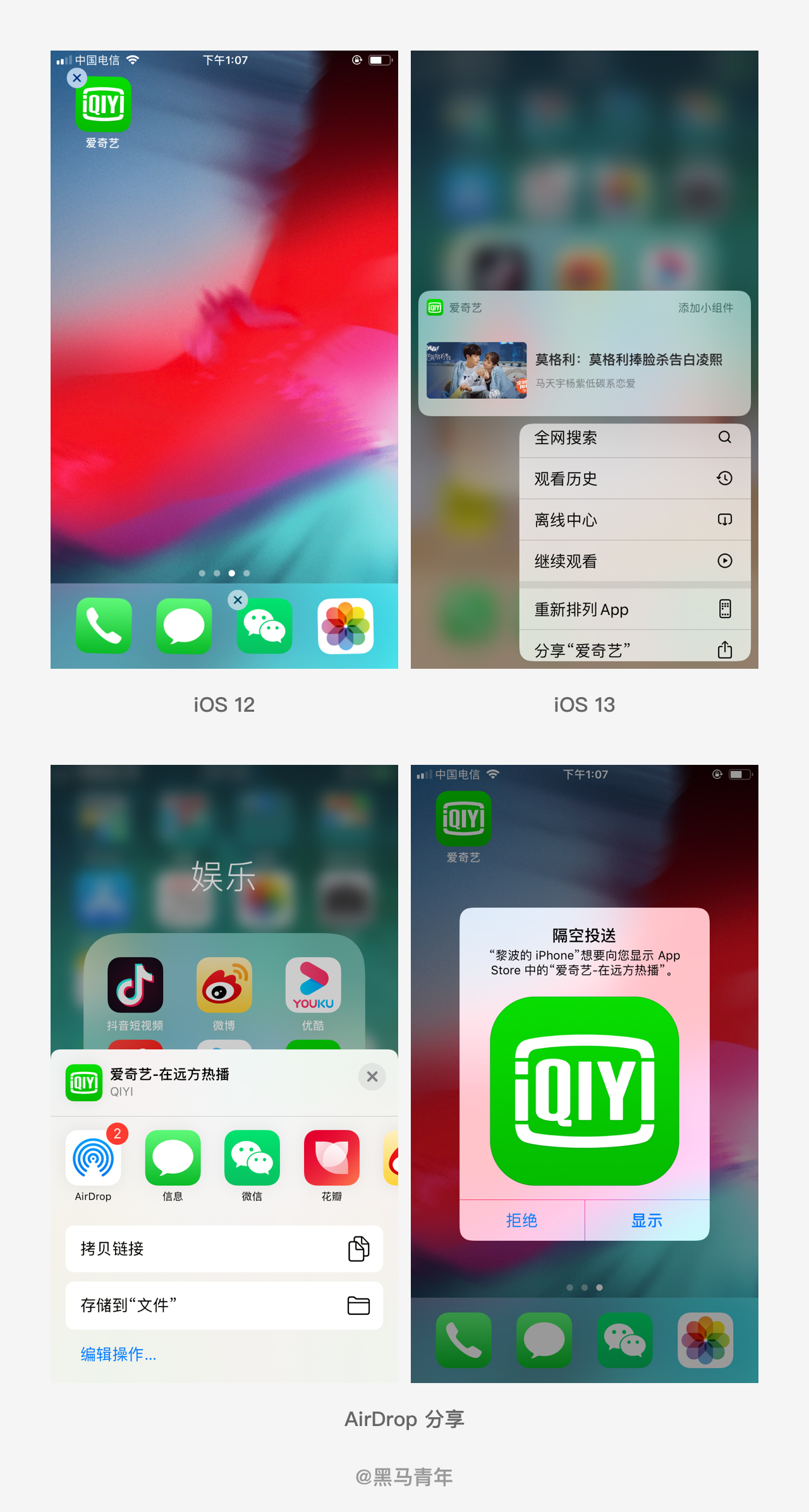
11、广告引导 App 下载更连贯
在一些产品中引入第三方 App 下载是很多成熟知名产品的广告盈利形式之一,之前的下载跳转都类似新开页面,与当前页面的关联性较低。iOS 13 更新后以卡片的形式弹出置于当前页面之上,加强了与当前页面之间的关联性,更加有利于用户理解和返回操作。

12、截图编辑可识别性更高
截图后可以对当前截图内容进行编辑后存储,之前的版本在工具的识别性上面没有更新后的识别度高,深色主题的设计风格也能更加突出当前内容视图。功能上面新增了不透明度、标尺,删除操作之前是点击完成后才会进行选择,对于初次使用的用户来说不是很友好。更新后用户直接可以在当前编辑界面进行删除,更加便捷。
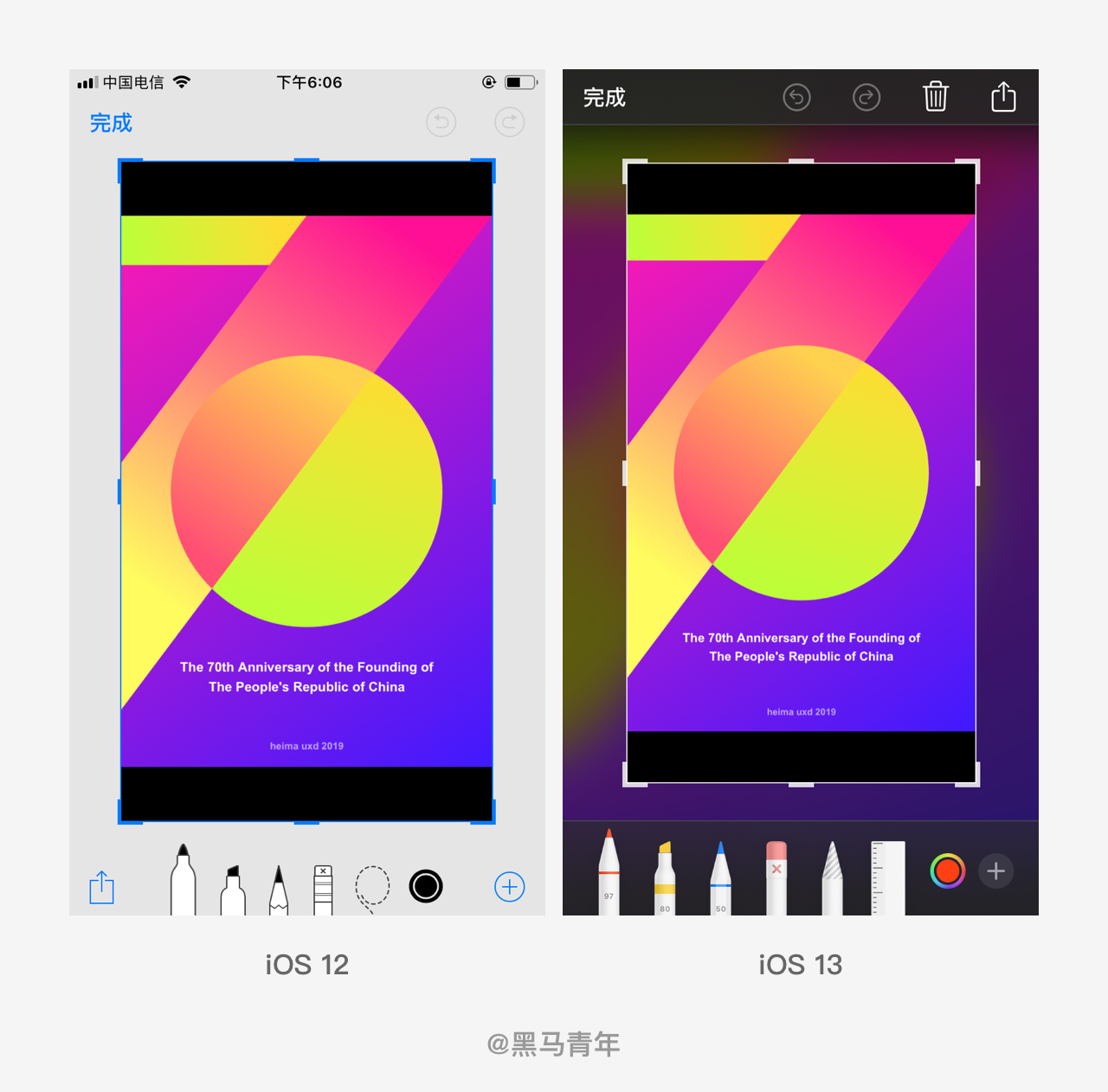
13、Safari 浏览器长按呼出预览
在 iPhone 8 手机运行 iOS 12 搜索内容之后长按呼出需要上滑才能保持当前视图不消失,iOS 13 长按呼出预览无须另外操作即可稳住画面,还可以对预览视图进行缩放处理,相比较用户学习成本较低。
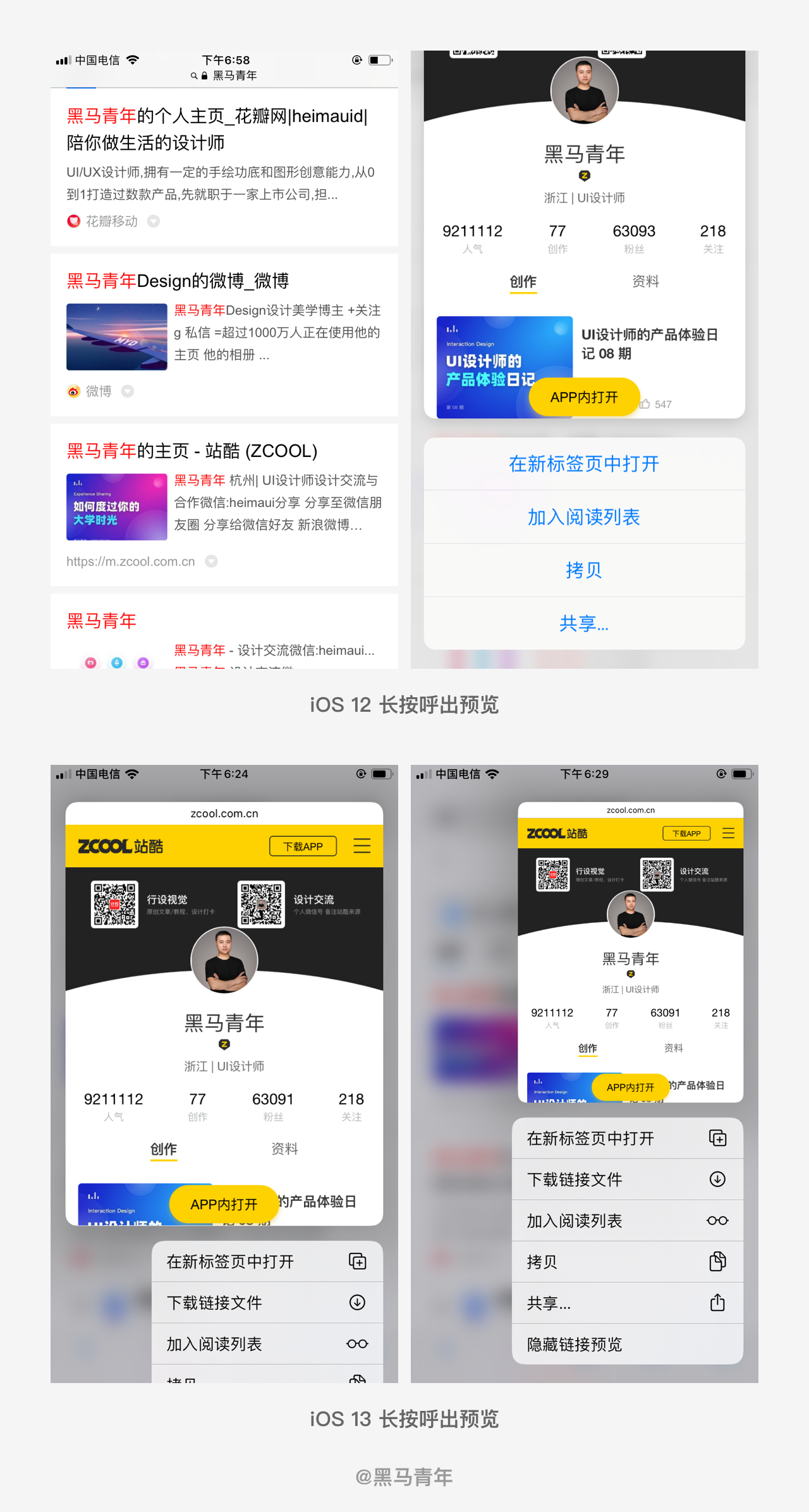
14、Safari 浏览器支持截长图功能
随着用户对截图需求的升级,截长图在一些社交产品中已经有出现,这次升级后 Safari 浏览器也支持截长图功能,不过层级容易被用户所忽略,需要首先完成截图后点击“整页”才能进行调整。目前这个功能在访问别的产品时还不能操作,希望后期可以普及到更多产品,对于这个层级可能新增一个引导会更好,不然容易被忽略。

15、日历新建日程做了体验优化
日历算是我们平时会常用的应用之一,除了进行常规的日历查看以外,新建日程也是为了释放大脑记忆,养成良好的习惯。iOS 13 在新建日程上面采用卡片弹出形式,前后页面之间的关联性和设计感官体验更好。在交互形式上面 iOS 12 在编辑一些内容时要是不小心点到了取消没有任何提醒,而 iOS 13 新增了弹出提示,防止用户误操作,助力设计反而带给用户更多的安全感。
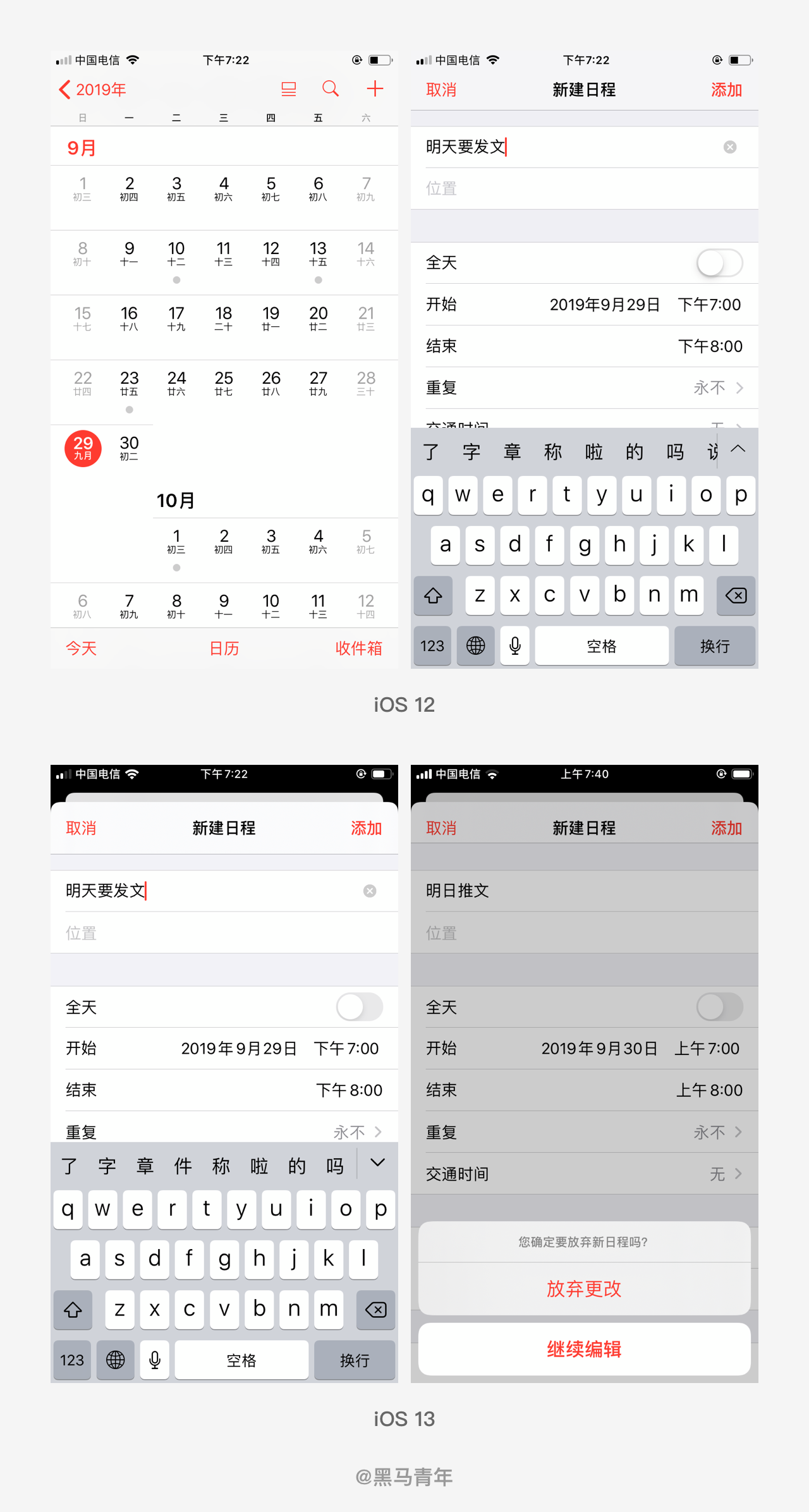
16、二维码扫码识别,被你忽略的操作
这个功能用的人可能相对较少,毕竟大家第一时间想到用微信扫码。iOS 12 之前的操作用户会以为只是拍照的功能,容易忽略扫码功能。iOS 13 对界面进行了全新设计,在光照不足的情况下可以点击手电筒图标进行光照,识别过后可以智能提示跳转应用,更加人性化。

17、你还有习惯做备忘录吗
俗话说:“好记性不如烂笔头”,记事不能只靠脑,要养成备忘录的习惯。之前的备忘录操作上面也还是很便利,只是在标记选择颜色时退出容易不知所措,需要点击标记笔退出。iOS 13 将颜色的选择进行了简化,界面视觉层也做了全新的设计,更加年轻化,操作体验做了升级。

18、操作优化满足大屏单手
随着手机屏幕越来越大,单手操作对一些功能操作来说需要避开操作盲区,iOS 13 在一些操作上面也进行了调整。比如时钟内设置起床闹钟,由之前的顶部操作优化为底部按钮操作,适合单手操作,提示也更加醒目。

19、应用编组长按改名
由于手机安装的 App 越来越多,我们也会经常把一些类型相同的进行编组管理,在对编组进行重命名的时候需要打开编组长按名称,新用户容易忘记这个操作。iOS 13 在长按编组时会进行操作提示,可以直接进入重命名操作。
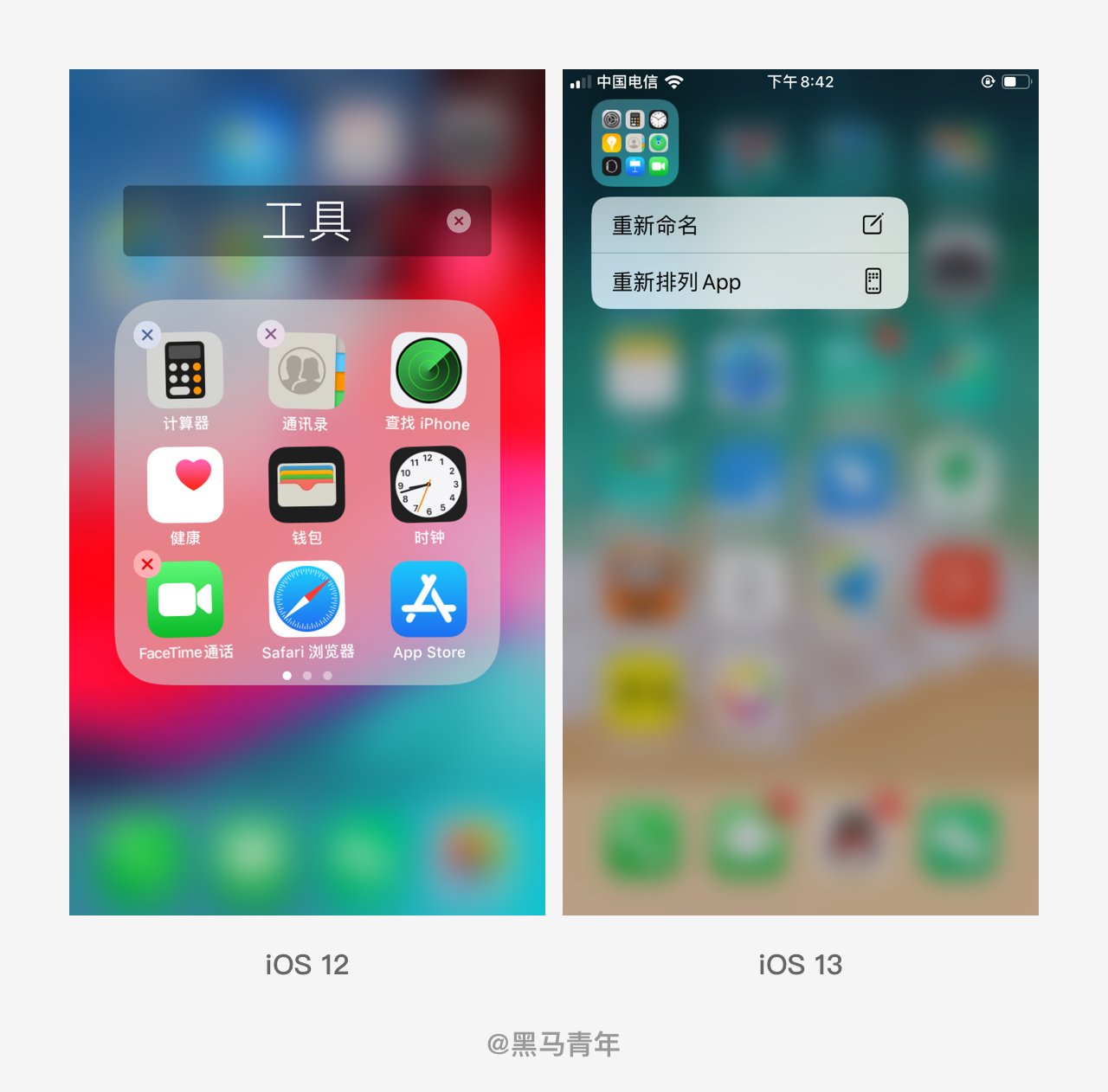
20、App Store 简化底部标签栏
App Store 布局上面做了优化,底部标签栏将“更新”放进了“账户”(头像)中,由于现在大部分用户应用也都默认采取了自动更新,相对操作层级不是很强。在账户中 iOS 13 还新增了左滑删除应用的操作,对于下载的 App 很多的用户,这个操作便于用户快速进行清理。
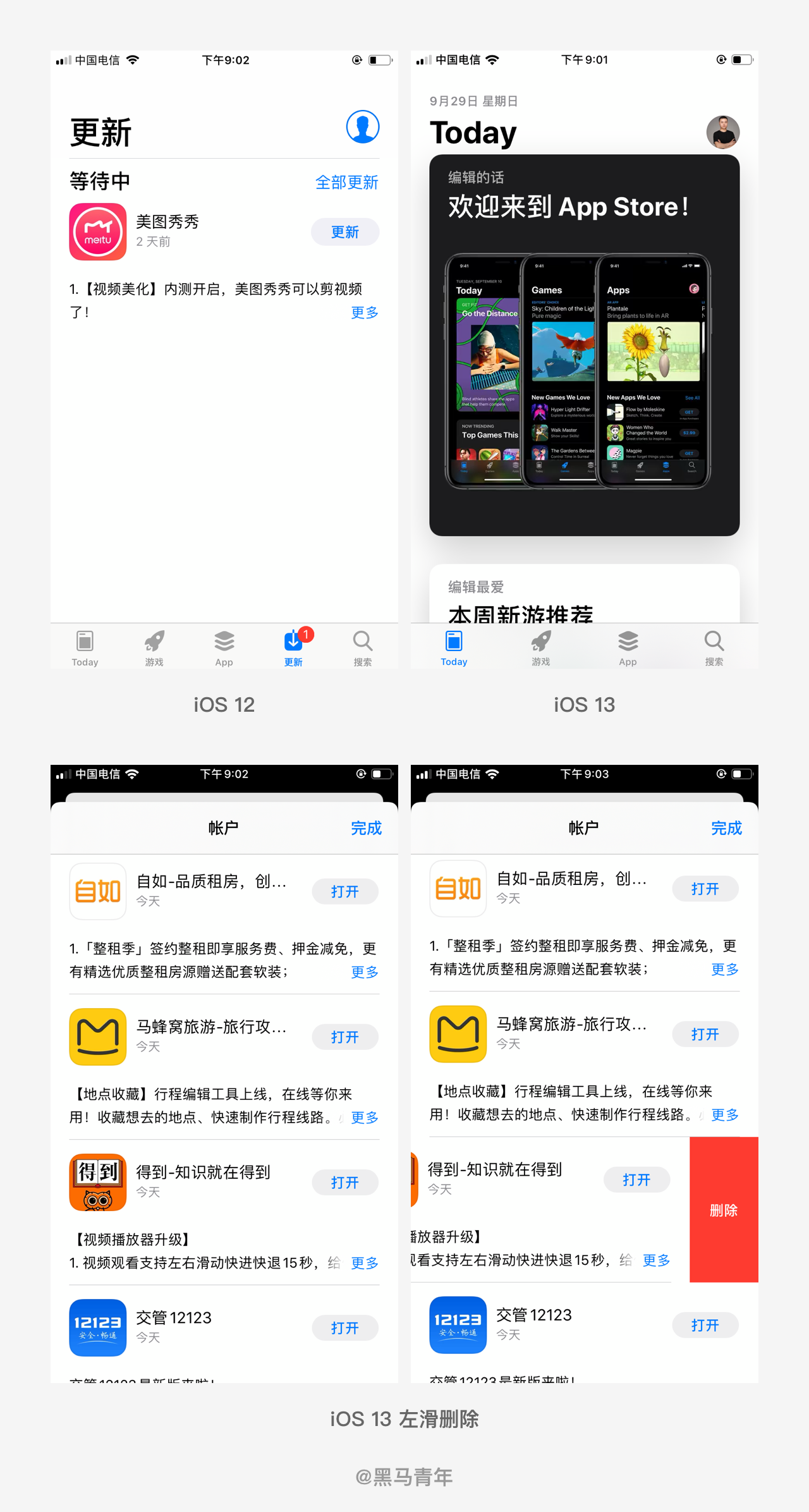
在搜索界面新增了“为你推荐”,应用图标加标题和简短描述的形式比起纯文字形式更具吸引力。

21、视图调整好坏难界定
对于年轻用户来说基本都会选择标准视图显示,不乏一些喜欢放大版的。iOS 12 中调整视图还是很清晰明了的,虽然设计上面简单粗暴,但是也是比较直观的进行判断。iOS 13 对该界面进行了重设,将两种状态利用动效演示的形式同时展示来进行对比,虽然设计上面更符合年轻人的审美标准,但是个人觉得还是不够那么直观,对于一些年纪大一点的用户,还是需要点击设定之后给他看看才有感觉(比如给我老妈设置这个视图的时候,就需要把放大版设定了给她看看她才知道这个大小如何)。
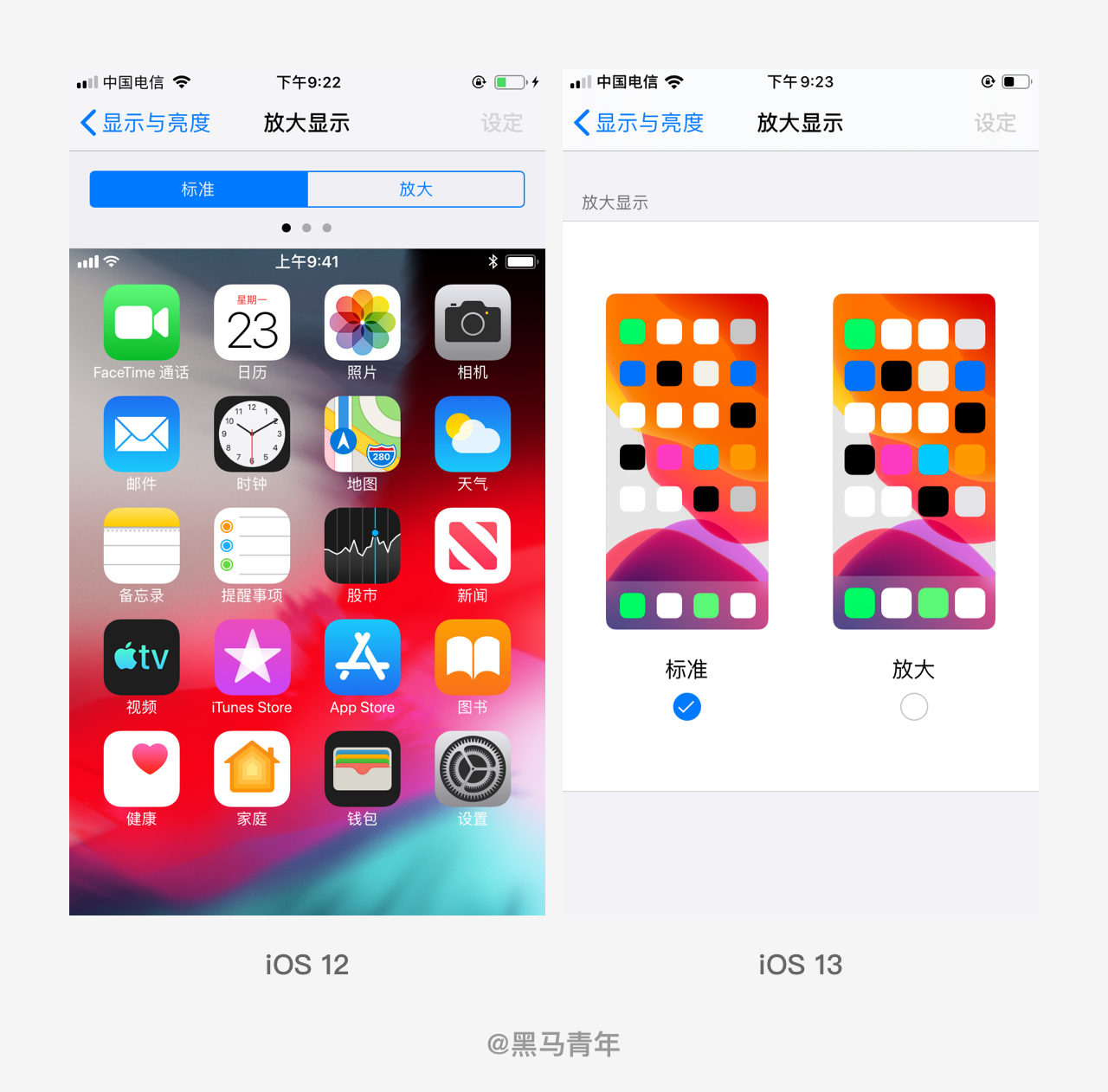
22、终于知道流量都去哪里啦
iOS 13 将蜂窝移动网络更名为蜂窝网络,界面布局没有大的调整,就是新增了“本次账单周期”和“上个账单周期”,方便用户查看网络流量都流失到那些 App 中。

23、屏幕录制小优化
屏幕录制对于 UI 设计师来说非常实用,可以记录很多优秀的产品微动效,不过 iPhone 8 手机录制状态栏会变成红色背景,iOS 13 在中间加了屏幕录制提示的小图标,要是后期能不要出现红色背景就更好啦!
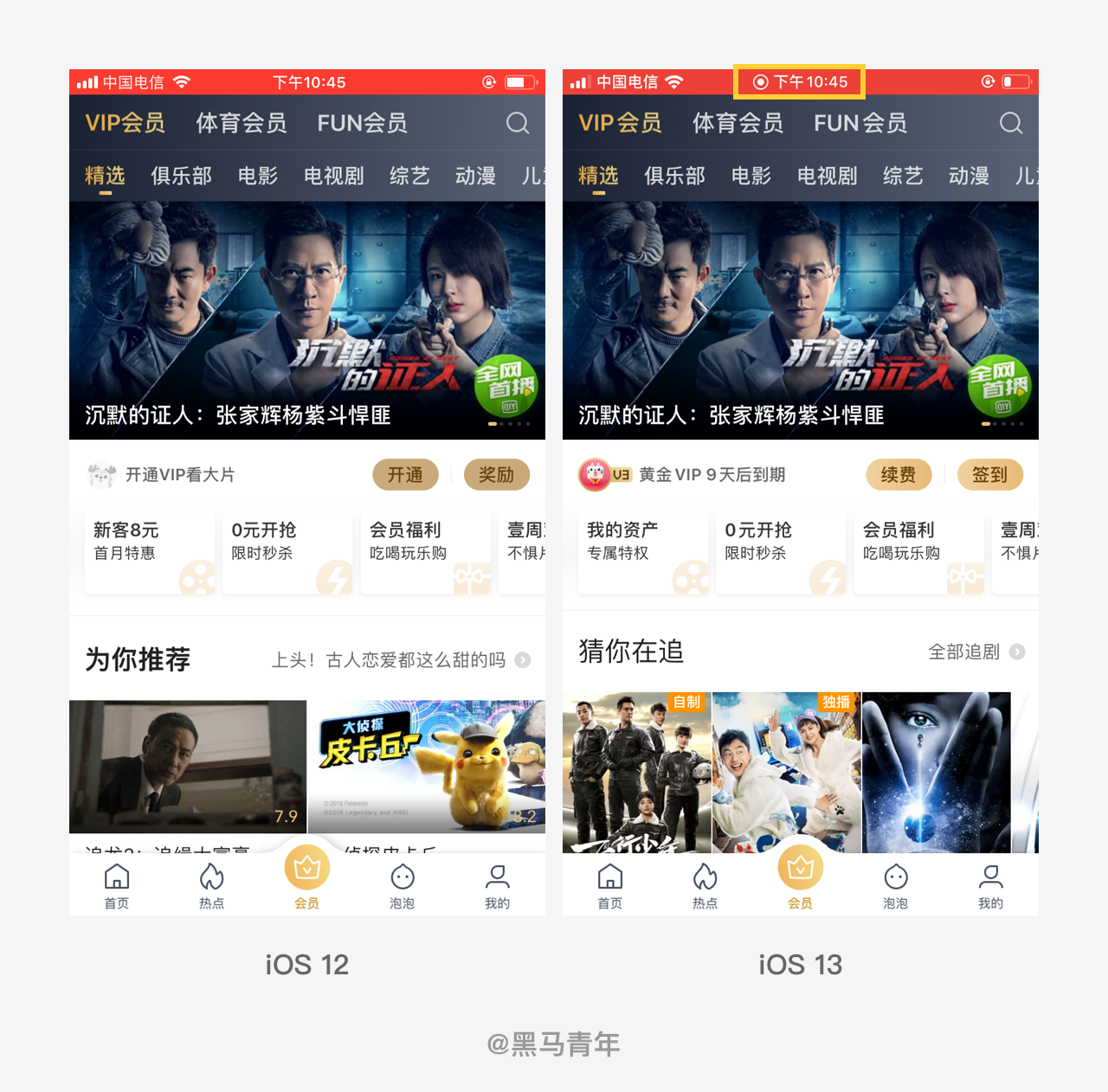
24、更多值得体验的细节优化
本次更新对一些图标、控件等也做了一些微调,大家可以自行升级体验对比一下。由于个人操作习惯略有不同,仅展示个人用到的一些操作,希望大家抛砖引玉,发现更多惊喜。

仅展示了部分图标/控件
作者:黑马青年(黎波)
本文由 @黑马青年 原创发布。未经许可,禁止转载。